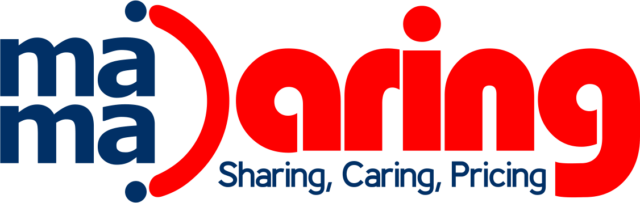Saat ini WordPress menjadi salah satu CMS paling populer di dunia. Tak heran kemudian bila banyak yang ingin mengetahui cara membuat website dengan wordpress.

Bagi seseorang yang baru terjun kedunia WordPress, mungkin akan berpikir menggunakan WordPress itu sangat sulit. Tapi tenang saja, karena pada tutorial kali ini kami akan membahas secara lengkap membuat website dengan wordpress.
WordPress.com VS WordPress.org
Banyak orang yang belum mengetahui perbedaan dari WordPress.com dan WordPress.org, padahal ini sangat penting diketahui sebelum mempelajari Cara Membuat Website Dengan WordPress. Keduanya sangat berbeda, perbedaan yang paling mencolok yakni dari domainnya.
Jika anda menggunakan wordpress.com, anda tidak perlu pusing-pusing memikirkan domain dan hosting. Karena di wordpress.com anda akan diberikan domain gratis dan penyimpanan milik wordpress.
Namun pada wordpress gratis ini anda hanya memiliki fitur terbatas. Domain yang ada dapatkan berupa subdomain dari wordpress seperti domainanda.wordpress.com.
Sedangkan wordpress.org, anda bebas memilih domain dan hosting sendiri sesuai kebutuhan anda. Anda dapat mengakses semua fitur dari wordpress seperti plugin, theme, dan lain sebagainya.
Anda terbebas dari iklan yang disisipkan oleh wordpress ke situs anda. Namun pada wordpress.org, anda bertanggung jawab penuh atas situs anda. Mulai dari keamanan, cadangan, dan segala hal tentang situs anda.
Cara Membuat Website Dengan WordPress
Install WordPress
Banyak cara membuat website dengan wordpress yang bisa anda lakukan, bisa dengan cara manual maupun otomatis. Disini kami akan memberikan contoh menginstall secara otomatis lewat Cpanel dengan menggunakan Softaculous.
Masuk Cpanel
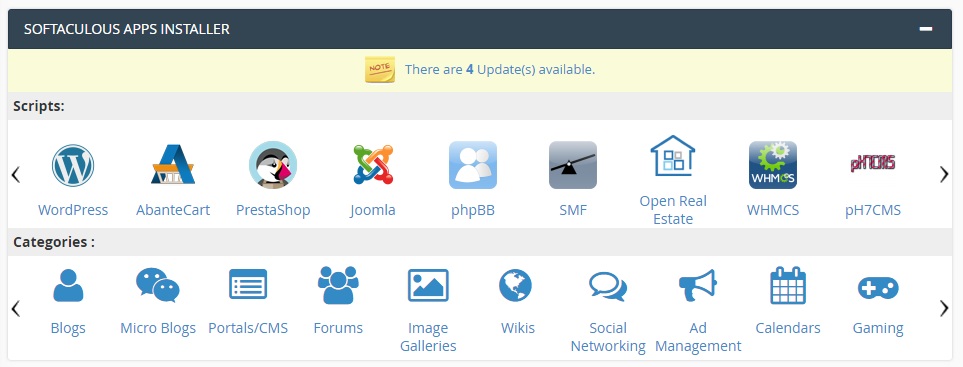
Pertama anda masuk ke Cpanel, lalu scroll kebawah sampai anda menemukan Softculous Apps Installer. Jika anda memesan hosting, biasanya Cpanel yang terdapat pada hosting tersebut sudah terpasang Softaculous.
Karena kebanyakan penyedia layanan hosting sudah memasangnya pada cpanel mereka. Namun jika anda tidak menemukan Softaculous pada cpanel, anda dapat memasang wordpress secara manual.
Pilih WordPress

Setelah anda menemukan Softculous Apps Installer, biasanya akan tampil pilihan WordPress. Namun jika anda tidak menemukannya, anda dapat memilih kategori Blogs. Setelah itu anda akan menemukan pilihan WordPress pada dashboard Softaculous.
Install WordPress

Setelah anda memilih WordPress, anda akan diberikan dua pilihan Install Now dan My Apps. Install Now berguna untuk memasang wordpress pada direktori anda, sedangkan My Apps berguna untuk melihat WordPress yang sudah terinstall pada Cpanel anda.
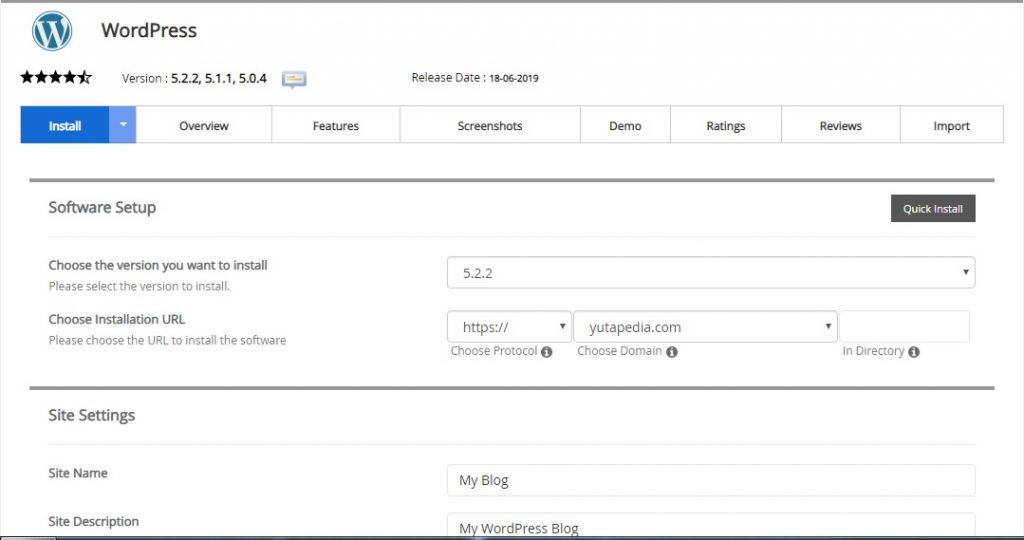
Selanjutnya anda bisa klik Install Now, setelah itu anda akan melihat Form Install. Anda dapat mengikuti Instruksi berikut.
Software Setup
Choose the version you want to install : Pada pilihan ini, anda harus memilih versi wordpress. Kami sarankan anda menggunakan versi terbaru. Saat artikel ini dibuat, versi WordPress terbaru yakni 5.2.2.
Choose Installation URL : Anda dapat memilih Protokol, Domain, dan Direktori mana yang mau anda Install WordPress.
Site Setting
Site Name : Anda harus memasukan nama situs wordpress anda.
Site Description : Anda harus memasukan deskripsi situs wordpress anda.
Enable Multisite (WPMU) : Ini merupakan pilihan untuk membuat multisite, abaikan saja pengaturan ini. Anda bisa lanjut ke form berikutnya.
Admin Account
Admin Username : Masukan username yang ingin anda gunakan untuk masuk ke dashboard WordPress.
Admin Password : Masukan password yang ingin anda gunakan untuk masuk ke dashboard WordPress.
Admin Email : Masukan Email anda yang ingin tertaut pada akun admin wordpress anda.
Choose Language
Select Language : Silahkan anda pilih ingin menggunakan bahasa apa pada WordPress anda.
Selanjutnya anda abaikan semua pengaturan selain pengaturan diatas, anda bisa langsung klik Install. Anda harus menunggu beberapa saat sampai wordpress terpasang pada situs anda. Jika sudah selesai, anda dapat masuk ke dashboard wordress dengan cara ke halaman login admin domainanda.com/wp-admin.
Dashboard WordPress
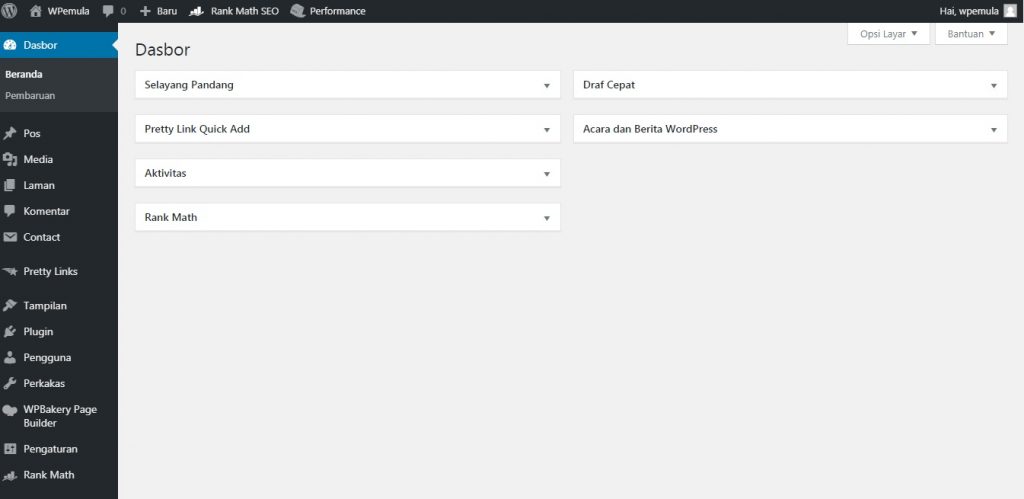
Selamat datang didashboard wordpress anda, diatas merupakan contoh dashboard wordpress catatanmuslim.com. Anda akan melihat lebih sedikit menu dibandingkan menu yang ada diatas, karena dashboard wordpress diatas sudah banyak diinstall plugin. Kami akan menjelaskan satu persatu menu dashboard wordpress yang penting anda ketahui.
Pos : Ini merupakan menu yang berfungsi untuk membuat artikel baru, anda dapat menambahkan artikel baru disini.
Media : Anda dapat melihat seluruh gambar yang anda upload diwordpress pada menu ini.
Laman : Menu ini berguna untuk membuat halaman baru, anda dapat membuat halaman seperti About Us, Contact Me, dan lain sebagainya.
Contact : Merupakan menu dari Contact Form 7, sebuah plugin yang bisa membantu anda membuat form dengan mudah. Biasanya menu ini sudah terinstall bersama theme wordpress yang anda install, karena kebanyakan theme wordpress merekomendasikan menggunakan plugin Contact Form 7.
Tampilan : Disini anda bisa menambahkan/memasang theme wordpress, membuat menu, dan membuat widget untuk situs anda.
Plugin : Anda dapat memasang plugin dimenu ini, terdapat banyak plugin yang tersedia pada menu ini. Namun pada beberapa plugin, tidak muncul dimenu plugin. Jika anda ingin menginstall Plugin yang tidak terdapat pada menu ini, anda bisa download lalu menguploadnya pada Unggah Plugin dimenu Tambah Baru.
Pengaturan : Segala hal yang berhubungan dengan situs anda, terdapat pada menu pengaturan. Anda bisa mengubah pengaturan situs anda mulai dari mengubah nama situs, deskripsi, permalink, dan lain sebagainya.
Install Theme
Saat pertama wordpress diinstall, wordpress anda akan menggunakan theme default yang tentunya tampilannya tidak bagus dan sangat sederhana. Untuk mempercantik tampilan wordpress, anda harus mengetahui cara membuat wordpress menarik mulai dari install theme sampai mengatur tampilan situs.
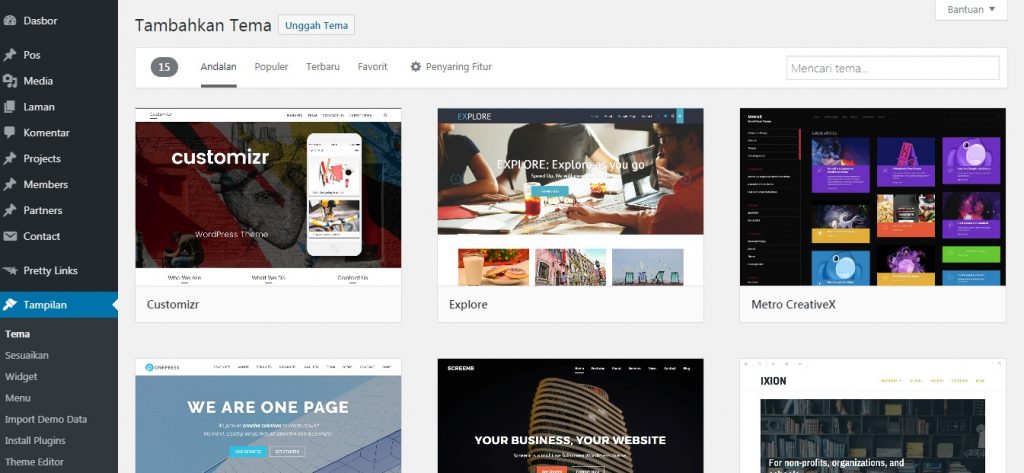
Anda dapat mengubah theme wordpress pada menu tampilan, setelah itu anda pilih Tema. Anda akan diarahkan ke tema yang sedang anda gunakan, untuk mengganti theme wordpress anda bisa pilih Tambahkan Baru dipaling atas.
Setelah itu anda akan melihat banyak pilihan tema untuk situs wordpress anda, jika anda memiliki theme lain anda dapat mengupload tema pada Unggah Tema. Tema yang diunggah harus berekstensi .zip, jika tema anda berekstensi .rar anda harus mengubahnya terlebih dahulu.
Install Plugin
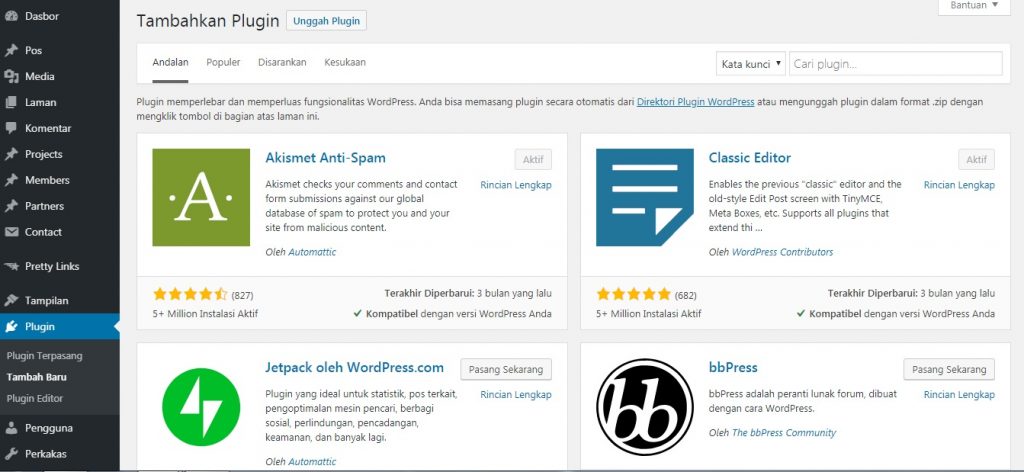
Menginstal plugin tidaklah sulit, caranya hampir sama saja seperti anda menginstal theme wordpress. Plugin ini sangat wajib, karena dengan plugin anda mendapatkan fitur-fitur tambahan. WordPress tanpa plugin hanyalah cms sederhana, dengan plugin anda dapat mengkostumisasi wordpress sesuai dengan kenginan anda.
Kesimpulan
Setelah mengetahui tentang proses atau cara membuat website dengan wordpress dan mengkostumisasi maka saatnya berburu hosting dan domain. Pilih yang sesuai dengan kebutuhan dan pastinya tidak pernah bermasalah.
Bila hosting dan domain telah ada maka saatnya realisasikan mimpi untuk menjadi seorang blogger. Selanjutnya setelag itu cukup fokus dalam membuat artikel.
Jangan lupa pelajari cara atau Panduan Optimasi SEO WordPress agar mendapatkan pengunjung organik yang melimpah. Terus berproses dan jangan menyerah.